Připojení k zařízení Bluetooth je nezbytné pro přenos souborů, sdílení zvuku (reproduktory Bluetooth) a sdílené síťové připojení (chytré telefony). Panel nastavení GNOME nabízí rychlý způsob, jak toho dosáhnout v jednoduchých krocích. Zde je návod, jak na to.
Nejprve musíte otevřít nastavení GNOME a vybrat položku „Bluetooth“.
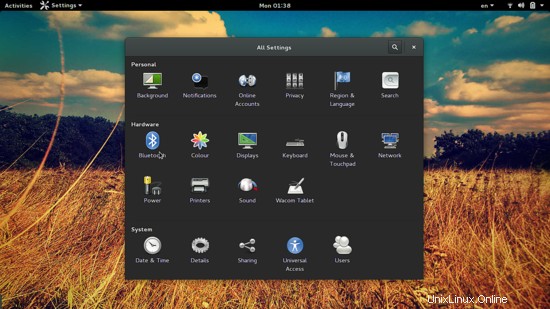
Zapněte adaptér Bluetooth a počkejte, až naskenuje a zobrazí dostupná zařízení. V tomto okamžiku byste se měli ujistit, že je na vašem zařízení povoleno také Bluetooth a že je zjistitelné. Pokud je vše nastaveno, zařízení by se mělo zobrazit v seznamu výsledků.
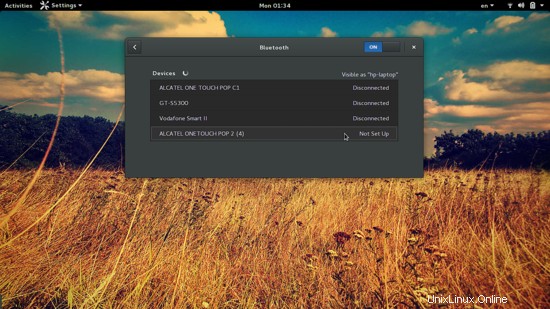
Výběrem položky se otevře dialog, který obsahuje jedinečný kód. Toto je zaměřeno na zabezpečení a pokud stejné číslo vidíte i na svém zařízení Bluetooth, můžete pokračovat stisknutím tlačítka „Potvrdit“.
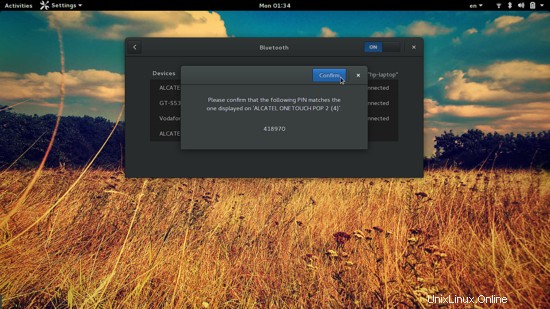
Nakonec můžete stisknout tlačítko „Odeslat soubory...“ v novém okně, které se objeví, a po výběru souboru z počítače budete vyzváni k jeho přijetí na vašem zařízení. Proces je opravdu jednoduchý a jeho nastavení zabere jen pár chvil. Zařízení zůstane pro váš systém jako „důvěryhodné“, dokud jej neodstraníte.
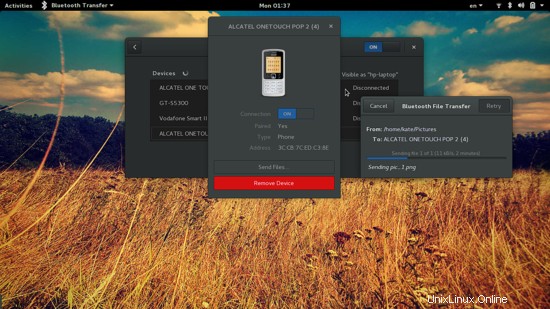
Nyní, pokud chcete zařízení používat jako síťový zdroj, můžete tak učinit prostřednictvím nabídky umístěné vpravo na horním panelu GNOME.
Chcete-li získat další možnosti týkající se připojení a funkcí Bluetooth, můžete se ponořit hlouběji a nainstalovat balíček „obexfs“, který bude snad fungovat s vaším správcem souborů a umožní vám procházet spárované (připojené) zařízení.
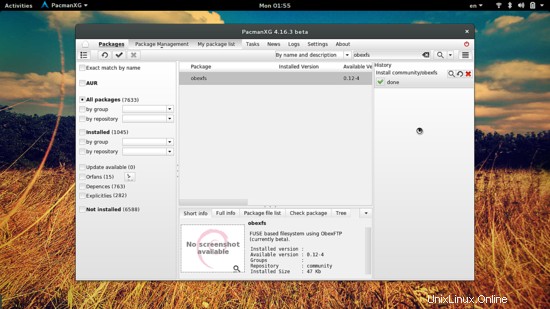
Balíček „obextool“, který je v podstatě grafickým rozhraním pro obexftp, vám může pomoci v případě, že máte problémy s otevřením umístění Bluetooth.
„Blueman“ je další volbou, se kterou můžete jít. Jedná se o funkcemi bohatý správce zařízení Bluetooth, který vám umožní procházet zařízení, připojit se k nim jako audio výstupy nebo jako síťové zdroje. Blueman také zobrazuje adresy zařízení, které můžete použít k jejich připojení pomocí obexfs na terminálu.
Chcete-li to provést, vytvořte složku jako „/mountpoint“ zadáním:
sudo mkdir /mountpoint
Na terminálu. Poté můžete použít příkaz pro připojení jako „obexfs -b [adresa zařízení] / bod připojení“ a zařízení by nyní mělo být možné procházet.
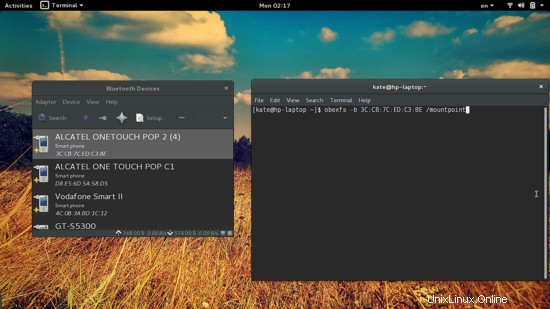
Pro více možností obexfs (pro zvuk a síť) zadejte:
obexfs –help
Chcete-li získat přehled o parametrech, které lze příkazu nastavit.
Linux ušel dlouhou cestu, pokud jde o konektivitu Bluetooth, a zatímco v minulosti věci fungovaly jako kouzlo, v novějších verzích jádra se významné části funkčnosti rozpadly. Dejte nám vědět, jak se vám výše uvedené osvědčilo, a neváhejte navštívit naše fóra a zahrnout informace o své verzi systému Linux a o tom, k jakému typu zařízení se pokoušíte připojit, abyste získali pomoc od naší komunity.